Heim >System-Tutorial >Windows-Serie >Stellen Sie über die Befehlszeile eine Verbindung zum Win10-Remotedesktop her
Stellen Sie über die Befehlszeile eine Verbindung zum Win10-Remotedesktop her
- PHPznach vorne
- 2024-01-03 16:23:41822Durchsuche
Bei der Verwendung des Win10-Remote-Desktops wissen viele Leute nicht, wie man Befehle verwendet, um eine Verbindung zu anderen Computern herzustellen, was dazu führt, dass man diesen Win10-Remote-Befehl nicht verwenden kann. Schauen Sie sich das detaillierte Tutorial an
Detaillierte Anleitung zur Verwendung des Win10-Remotedesktopverbindungsbefehls:
1. Nachdem wir den Remotedesktop geöffnet haben, wählen wir zunächst die „Anzeigeoptionen“ unten aus.
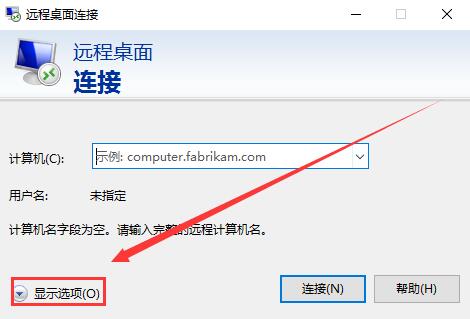
2. Geben Sie oben die IP-Adresse des Computers ein, mit dem Sie eine Verbindung herstellen möchten, und geben Sie unten den Namen des Computers ein.
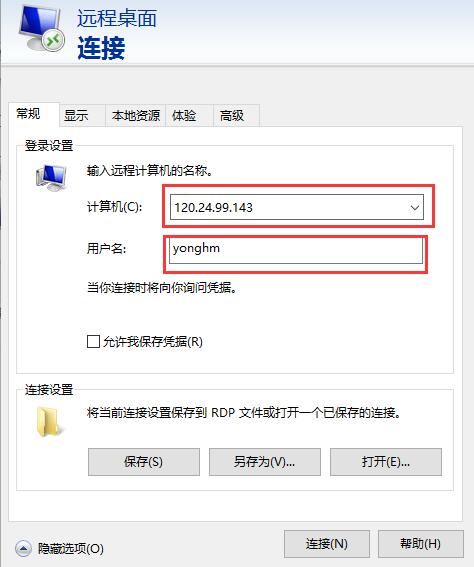
3. Klicken Sie dann unten auf „Verbinden“, um eine Verbindung herzustellen und es zu verwenden.
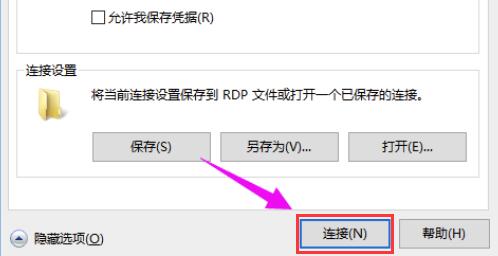
4. Öffnen Sie dann die Eingabeaufforderung,
geben Sie den Befehl ein: mstsc /v: 125.25.99.143/console,
Sie können direkt eine Verbindung herstellen, nachdem die Eingabe erfolgreich war. Ändern Sie einfach die IP-Adresse in der Mitte nach Ihren Wünschen.
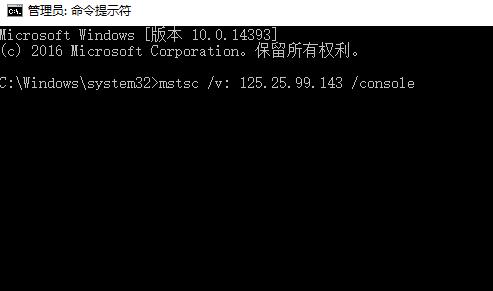
Das obige ist der detaillierte Inhalt vonStellen Sie über die Befehlszeile eine Verbindung zum Win10-Remotedesktop her. Für weitere Informationen folgen Sie bitte anderen verwandten Artikeln auf der PHP chinesischen Website!
In Verbindung stehende Artikel
Mehr sehen- Aktivieren Sie die Methode „Gemeinsamer QR-Code' in Win11 Build 22635.3420
- Was tun, wenn das Konto beim Zugriff auf freigegebene Dateien in Windows 10 deaktiviert ist?
- [Windows 11] Ein umfassendes Tutorial zur Systemsicherung
- Ist die Win7VOL-Version kostenlos? Bitte lesen Sie für Details
- Lösen Sie das Problem, das Win8-Startkennwort zu vergessen, in 10 Sekunden

